在我们使用win7系统的过程中,难免会遇到一些系统故障问题。这个时候我们就可以使用系统还原的方法来帮助我们解决问题。最近就有用户想要了解win7系统还原的操作方法。那么今天小编就来教教大家win7系统还原怎么操作。下面就让我们一起来看看吧!
win7系统还原的操作方法:
1、打开控制面板,点击恢复。

2、点击恢复页面中的打开系统还原,进入系统还原页面。

win7系统还原详细的步骤过程
电脑已经成为人们生活中不可或缺的一部分.我们在使用电脑的过程当中,由于种种原因,要把自己的系统给升级,那么升级之后如何把自己的系统还原,本文和大家聊聊win7系统还原的教程.
3、点击页面底部中间的“下一步”。
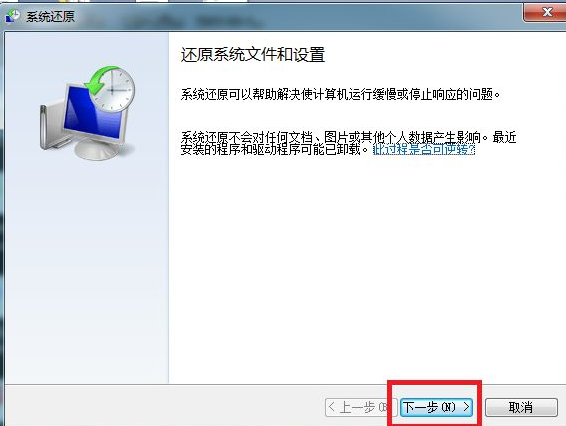
4、选择一个恢复还原点,选择好该还原点之后,点击“下一步”。

5、点击完成之后,系统将自动重新启动并进入系统还原页面,等待一段时间之后系统还原完成。

以上就是关于win7系统还原怎么操作的详细教程啦!希望能够帮助到大家!
以上就是电脑技术教程《win7系统还原的操作方法》的全部内容,由下载火资源网整理发布,关注我们每日分享Win12、win11、win10、win7、Win XP等系统使用技巧!win7系统还原失败怎么解决
系统还原失败这个问题可以说是一个满常见的的一个故障问题,有许多用户都遇到过.但是又不知道怎么解决win7一直卡在还原更改的问题,本文就和大家讲讲win7系统还原失败怎么解决.






